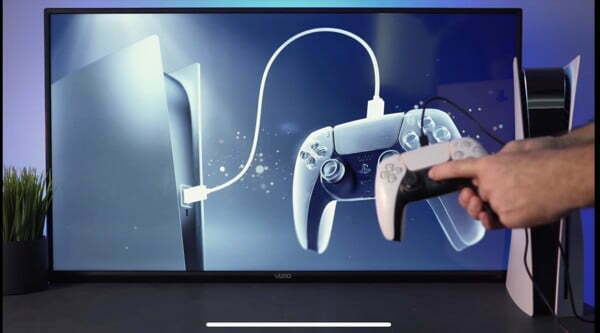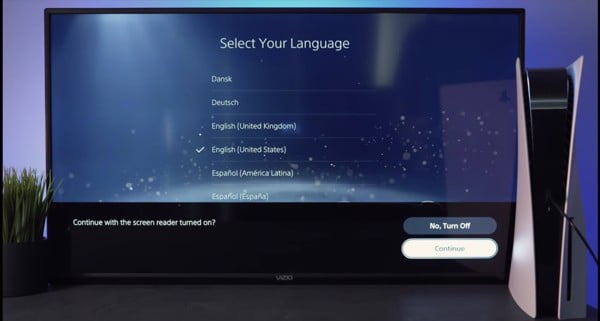Blog
Hướng Dẫn Cách Dùng PS5 Cho Người Bắt Đầu
Nếu bạn là người mới lần đầu tiên sử dụng PlayStation 5 và chưa biết cách dùng ps5 từ đâu khi vừa “đập hộp” thì bài viết này chắc chắn sẽ dành cho bạn. Dưới đây 34GameShop sẽ hướng dẫn bạn một cách chi tiết nhất về cách sử dụng máy PS5 nhé
TẤT CẢ CÁC PHỤ KIỆN CÓ TRONG THÙNG MÁY
Đầy đủ phụ kiện chính hãng PS5 sẽ bao gồm:
- Playstation 5 hoặc Playstation 5 Digital x1
- Tay cầm không dây Dualsense x1
- Dây cáp USB-C to A sạc tay cầm x1
- Dây cáp HDMI (chuẩn HDMI Ultra High Speed 2.1) x1
- Dây cấp nguồn x1
- Đế cố định máy x1
- Sách hướng dẫn x1
HƯỚNG DẪN CÁCH DÙNG PS5 – LẮP ĐẶT ĐẾ CỐ ĐỊNH THÂN MÁY
1. KHI BẠN MUỐN TRẠNG THÁI THÂN MÁY NẰM NGANG:
- Bước 1: bạn xoay phần đế máy sao cho móc cài nằm theo hướng nằm ngang với rãnh cố định (như hình)
- Bước 2: cố định phần móc cài vào bên hông thân máy. Và điều chỉnh lại sao cho thật chắc chắn bạn nhé.
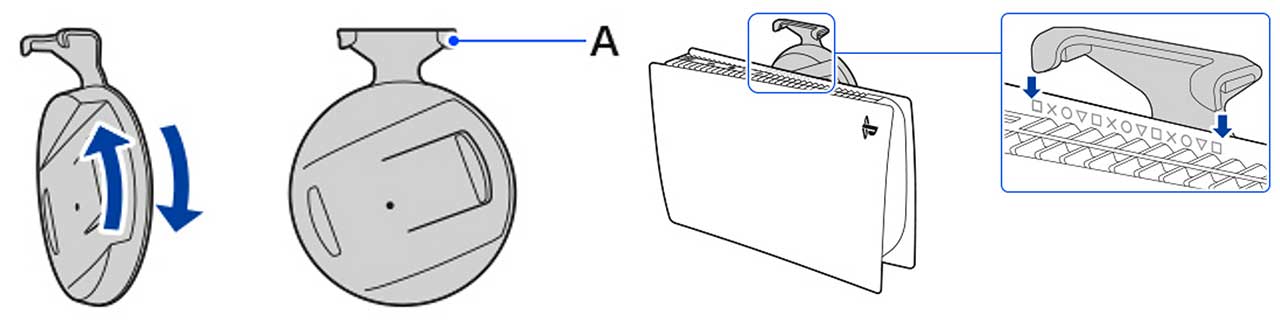
2. KHI BẠN MUỐN TRẠNG THÁI THÂN MÁY NẰM ĐỨNG:
- Bước 1: bạn xoay đế sao cho hai móc cài thẳng hàng với rãnh cố định
- Bước 2: gỡ bỏ nút chặn cao su phía dưới máy
- Bước 3: bạn sẽ thấy phía dưới đế có một hộc nhỏ chứa ốc vít cố định phần đế và thân máy. Đồng thời bạn hãy để nút chặn cao su vào đây để tránh thất lạc
- Bước 4: cố định phần đế vào phía dưới máy PS5 qua móc cài. Và dùng tuốc nơ vít/đồng xu để cố định ốc vít vào thân máy sao cho chắc chắn nhất.
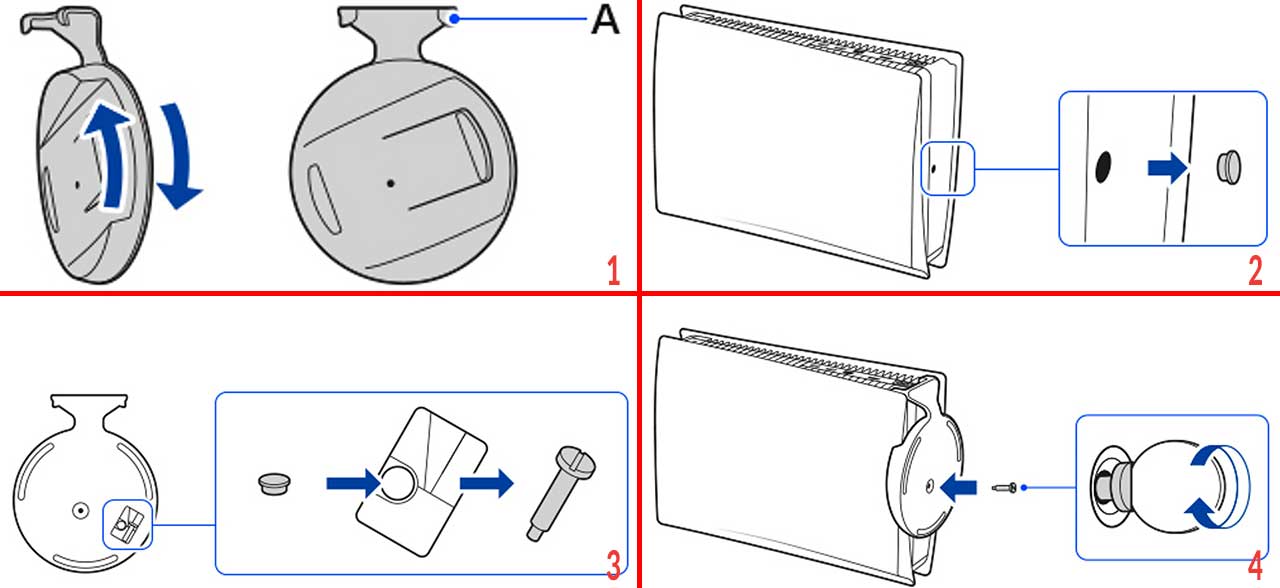
HƯỚNG DẪN CÁCH DÙNG PS5 – CÀI ĐẶT CƠ BẢN BAN ĐẦU CHO PS5
- Sau khi đã kết nối dây nguồn, dây HDMI đến TV đồng thời bật nguồn máy PS5 qua nút nguồn ở mặt trước máy . Sau đó nối tay cầm Dualsense với máy PS5 qua dây cáp sạc ở lần đầu tiên khởi động.
Cách dùng PS5 - Sau khi kết nối thành công, đến bước chọn ngôn ngữ máy, đồng thời máy sẽ gợi ý bạn có muốn bật tính năng Screen Reader – Tự động đọc các văn bản trên màn hình hay không, bạn có thể chọn một trong hai có hoặc không.
Cách dùng PS5 - Bước tiếp theo bạn sẽ cài đặt kết nối Internet qua hai hình thức Wifi hoặc cổng LAN tốc độ cao. Tiếp theo là thiết lập phần hình ảnh PS5, khi bạn thấy viền hình ảnh quá lớn hay quá nhỏ so với màn hình TV, bạn chỉ cần dùng phím điều hướng D-PAD lên hoặc xuống để điều chỉnh hiển thị phù hợp nhất khi chơi game. Sau đó 3 bước còn lại sẽ là thiết lập độ tương phản sáng tối hình ảnh.
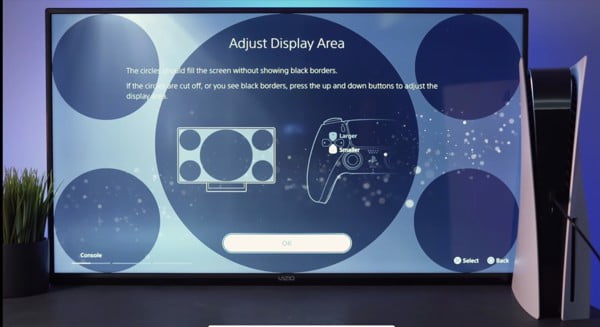
Hướng dẫn cách dùng PS5 – Với máy PS5 phiên bản đi kèm ổ đĩa Bluray
- Nếu bạn đang sở hữu máy PS5 phiên bản đi kèm ổ đĩa Bluray, máy sẽ có tính năng hướng dẫn bạn cho đĩa game vào máy hoặc bạn có thể không thực hiện bước này và tiếp tục cài đặt. (Lưu ý: Trong trường hợp bạn bỏ ngược mặt đĩa, máy PS5 sẽ nhận được dũ liệu và bạn cần nhấn lấy đĩa ra và đổi lại là được)
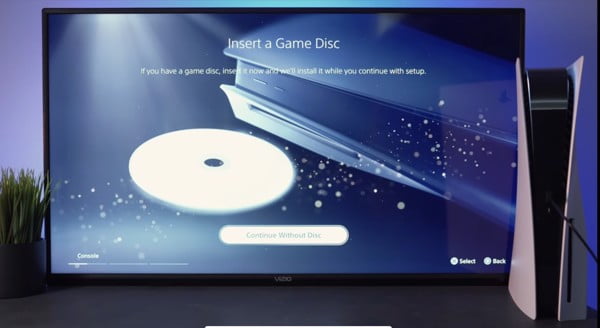
- Bước tiếp theo PS5 sẽ yêu cầu bạn cài đặt hiệu năng máy khi trong chế độ nghỉ với 3 tùy chọnLow Power Use, Optimized Experience và Custom. Optimized Experience sẽ có các tính năng như tự động update, sạc tay cầm… khi máy ở trạng thái nghỉ nhưng cần lưu ý máy sẽ tiêu thụ nhiều điện hơn. Trong khi chế độ Low Power Use sẽ tiết kiệm điện hơn nhưng sẽ hạn chế các tính năng trên. Với Custom cho phép bạn lựa chọn các tính năng theo ý muốn.
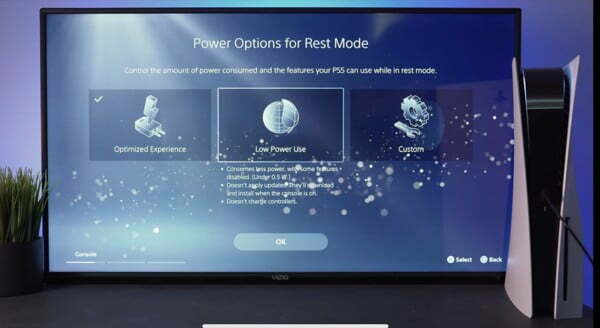
- Sau khi đồng ý với các điều khoản từ Sony. Máy PS5 sẽ thông báo cập nhật lên phiên bản mới nhất. Và bạn cần cập nhật ngay để tránh trường hợp lỗi trong quá trình sử dụng sau này.
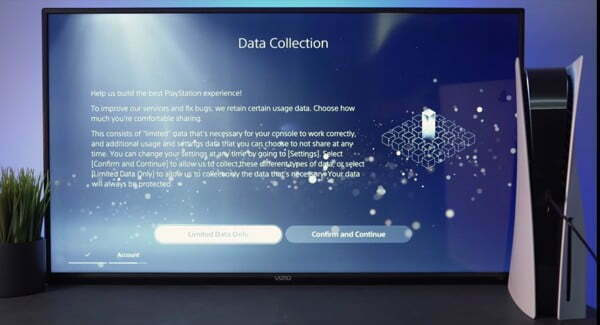
- Hệ thống sẽ khởi động lại ngay sau khi cập nhật và bạn cần kết nối tay cầm và máy PS5. Thông qua cáp sạc để thực hiện cập nhật phần mềm cho Dualsense sau đó.
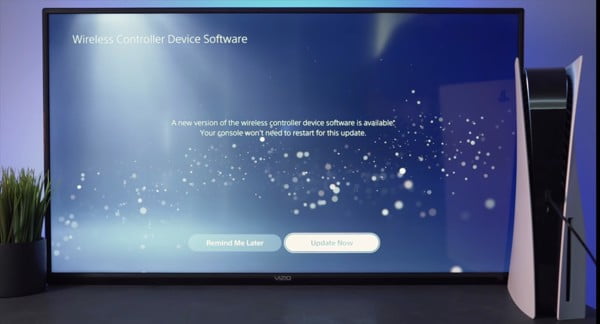
Đăng ký tài khoản Playstation Network
- Bước tiếp theo PS5 sẽ yêu cầu cần đăng nhập khi bạn đã có tài khoản Playstation Network (PSN), nếu bạn chưa có tài khoản thì chọn vào Do This Later. Lưu ý quan trọng khi bạn chưa có tài khoản PSN hãy tạo ngay để máy luôn cập nhật các phiên bản mới nhất của game cũng như nhận ưu đãi từ Sony.
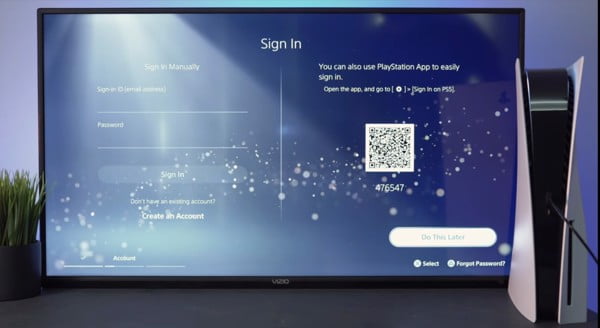
- Sau khi bạn chọn đặt tên và ảnh đại diện, PS5 sẽ tự động thông báo về Data Collection – Nhập các dữ liệu của máy và nếu bạn đồng ý hãy chọn Confirm and Continue, hoặc chọn Limited Data Only để thiết lập tính năng giới hạn các thông tin bạn cho phép.
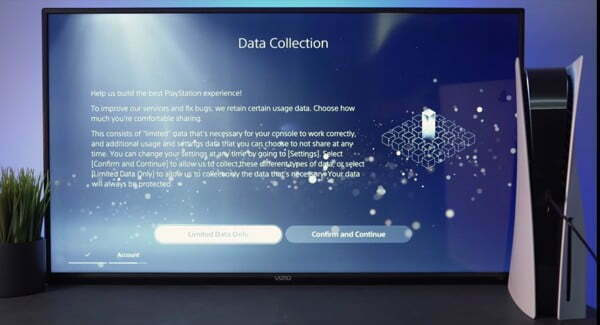
- Chỉ với các bước cơ bản như trên bạn đã hoàn tất quá trình cài đặt cơ bản. Với cách nhanh chóng và chính xác nhất rồi đấy! Bây giờ màn hình trang chủ của bạn sẽ hiển thị với hai tab chính góc trái là Game và Media, ba biểu tượng góc phải là User, Settings và Search.

Cách chuyển dữ liệu từ máy PS4 sang PS5
Tiếp tục chơi những tựa game mà bạn mong muốn từ PS4 lên máy PS5,. Những file save game sẽ không tự động đồng bộ hay lưu trữ tự động lên lưu trữ đám mây nên bạn sẽ phải thực hiện 1 cách thủ công nếu muốn tiếp tục chơi những tựa game còn dang dở ở máy chơi game PS4 cũ của mình. Để chuyển dữ liệu từ PS4 sang máy PS5 bạn sẽ cần cả 2 chiếc máy này kết nối với cùng 1 mạng wifi và đặt gần nhau, 2 màn hình TV hoặc 1 cũng được nhưng bạn sẽ phải đổi dây HDMI sang máy PS4 để theo dõi tiến trình chuyển dữ liệu.
Đầu tiên, bạn cần đảm bảo chiếc máy PS4 đã được cập nhật phần mềm mới nhất. Ở trên chiếc PS5, sau khi thực hiện các bước cài đặt cơ bản ban đầu sẽ xuất hiện tuỳ chọn chuyển dữ liệu xuất hiện. Nếu bạn bỏ qua bước này thì có thể tìm lại trong phần cài đặt của máy, Cài đặt -> Hệ thống -> Phần mềm hệ thống -> Chuyển dữ liệu

Sau khi đăng nhập cùng một tài khoản trên cả hai máy chơi game, hãy tiếp tục quá trình truyền dữ liệu cho đến khi bạn được yêu cầu nhấn nút nguồn trên PS4 trong một giây cho đến khi bạn nghe thấy tiếng bíp. Thao tác này sẽ khởi động lại PS4 và sau khi đặt lại, bạn sẽ thấy nó bắt đầu chuẩn bị cho quá trình truyền dữ liệu. Hãy đảm bảo không chạm vào bất kỳ máy chơi game nào hoặc bất kỳ dây cáp mạng LAN nào có thể được gắn trong thời gian này.

Khi việc chuẩn bị hoàn tất, bạn sẽ được chuyển đến một màn hình để chọn bất kỳ trò chơi hoặc ứng dụng nào được lưu trên PS4. Do kích thước tệp lớn của một số trò chơi, việc này có thể giúp tiết kiệm thời gian thay vì tải lại chúng qua internet trên PS5 mới, nhưng dù sao cũng sẽ mất một chút thời gian. Hãy đảm bảo ghi chú kích thước tệp đầy đủ của những gì bạn đang chọn và dung lượng lưu trữ của PS5.

Sau khi chọn tất cả các trò chơi và tệp khác mà bạn muốn truyền, hãy chọn tiếp theo cho đến khi bạn đến màn hình Sẵn sàng truyền dữ liệu. Tùy thuộc vào thiết lập của bạn, màn hình này sẽ cho biết thời gian truyền sẽ mất bao lâu. Nếu thời lượng dự kiến sẽ nhanh hơn hoặc chậm hơn bạn nghĩ, bạn luôn có thể nhấn hủy để thêm hoặc xóa các tệp đã chọn trước khi bắt đầu truyền.
Trong quá trình này, PS4 của bạn có thể tắt tại một số thời điểm – điều này là bình thường để trải qua giai đoạn khởi động lại và có thể mất vài phút để hoàn thành.

Sau khi PS4 khởi động lại và quá trình truyền dữ liệu hoàn tất, PS5 cũng sẽ khởi động lại. Tuy nhiên, xin lưu ý rằng PS5 có thể cần thêm thời gian để giải nén và cài đặt các tệp trò chơi – PS4 của bạn vẫn có thể hiển thị thông báo truyền dữ liệu cho đến khi bạn nhận được thông báo quá trình truyền trên PS5 đã hoàn tất hoàn toàn, các tệp trò chơi có thể xem được trong tùy chọn lưu trữ và PS5 khởi động lại lần cuối.
TỔNG KẾT
Và đó là những bước cài đặt và hướng dẫn cách dùng PS5 mà 34GameShop gửi đến các bạn để tham khảo và có thể tự làm 1 cách đơn giản và dễ dàng. Chúc bạn có những giờ phút giải trí vui vẻ bên cạnh người thân và bạn bè
Xem thêm: Cách kết nối 2 tay cầm trên máy PS5